第六节 图层的使用
- 格式:doc
- 大小:28.00 KB
- 文档页数:4

本章要点:v图层的基本操作 v图层的编辑v图层的高级应用第 章 图层的使用在Photoshop CC中,任何图像的合成效果都离不开对图层的编辑,使用图层对图像进行编辑可以制作出各种复杂、漂亮的效果。
本章将详细介绍Photoshop CC中图层的主要功能及具体使用方法,包括图层的基本操作、图层的编辑和图层的高级应用等。
66.1 图层的基本操作6.1.1 认识图层要对图层有一个基本的认识。
我们可以从图层的原理、图层面板和图层类型3个方面入手进行了解和学习。
1.图层的原理在Photoshop CC中,可以把图层看作一张张透明的薄膜,用户可以对每个图层上的图像进行单独的编辑,或将图层分开保存,将这些图层叠加到一起便产生了新的图像。
单独处理某个图层中的对象,不会影响其他图层中的内容;通过调整图层叠放顺序,可以产生不同的图像合成效果。
除了“背景”图层外,其他图层都可以调整图层透明度和设置图层混合模式,从而产生特殊的混合效果,使复杂的平面设计得以实现。
在编辑图层的过程中,图层不透明度和混合模式可以反复调试,而不会损伤图像。
2.图层面板要创建、编辑和管理图层,就离不开“图层”面板。
在图层面板中显示了所有图层、图层组和图层效果。
此外,单击“图层”面板右上角的按钮,即可打开“图层”面板菜单,执行相应命令。
“图层”面板中各选项的作用如下。
v 当前图层:在“图层”面板中,以灰蓝色显示的图层为当前图层,单击所需图层即可使其成为当前图层。
v“图层过滤”工具栏:用于查找图层对象;单击按钮后,可以按照图层类型查找图层;单击按钮后,将在图层列表中过滤出像素图层;单击按钮后,将在图层列表中过滤出调整图层;单击按钮后,将在图层列表中过滤出文字图层;单击按钮后,将在图层列表中过滤出形状图层;单击按钮后,将在图层列表中过滤出智能对象;单击按钮后,将打开或关闭图层过滤功能。
v“混合模式”下拉列表框:用于设置当前图层与其他图层叠加的效果。
v“不透明度”文本框:用于设置当前图层的不透明度,默认为“100%”,即不透明。
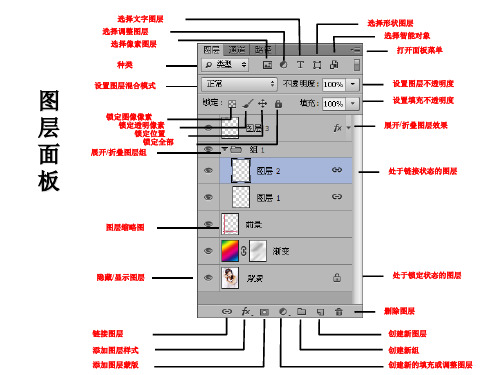

Photoshop图层功能的使用指南在图像处理的世界里,Photoshop 无疑是一款强大的工具,而图层功能则是其核心特性之一。
无论是专业的设计师还是图像处理爱好者,熟练掌握图层功能都能让工作效率和创作效果大幅提升。
接下来,就让我们一起深入了解一下 Photoshop 图层功能的奥秘。
一、图层的基本概念简单来说,图层就像是一张张透明的纸叠放在一起。
每张纸上可以有不同的图像元素,通过调整它们的上下顺序、透明度、混合模式等,能够实现丰富多样的效果。
在 Photoshop 中,新建的图像默认只有一个背景图层。
我们可以通过点击“图层”面板下方的“新建图层”按钮来添加新的图层。
每个图层都可以独立进行编辑,比如绘制、涂抹、粘贴图像等,而不会影响其他图层的内容。
二、图层的类型1、普通图层这是最常见的图层类型,可以在上面进行各种绘图和编辑操作。
2、背景图层默认的底层图层,一般是锁定状态,不能进行很多常规的编辑操作。
如果需要将其转换为普通图层,可以双击背景图层进行解锁。
3、文本图层用于添加文字,方便对文字的字体、大小、颜色等进行调整。
4、形状图层通过形状工具创建的图形所在的图层,比如矩形、圆形等。
5、调整图层用于对图像的颜色、亮度、对比度等进行非破坏性的调整。
例如,创建一个“色彩平衡”调整图层,可以在不改变原始图像像素的情况下调整颜色。
三、图层的操作1、选择图层在“图层”面板中,点击相应的图层即可选中。
按住 Ctrl 键(Mac 系统为 Command 键)可以同时选中多个图层。
2、移动图层选中图层后,可以使用移动工具将其在图像中拖动,改变其位置。
3、复制图层可以通过右键菜单选择“复制图层”,或者使用快捷键 Ctrl + J (Mac 系统为 Command + J)来复制当前选中的图层。
4、删除图层选中要删除的图层,然后点击“图层”面板下方的“删除图层”按钮,或者将图层拖到该按钮上即可删除。
5、隐藏/显示图层点击图层前面的眼睛图标可以隐藏或显示该图层。


详解Photoshop中的图层操作技巧图层是Photoshop中非常重要的概念,在图像编辑和设计中起着至关重要的作用。
掌握图层操作技巧能够帮助我们更加高效地编辑图像,实现所需的效果。
本文将详细介绍一些在Photoshop中常用的图层操作技巧,并分为以下几个章节进行讲解。
第一章:图层基础知识在开始学习图层操作技巧之前,我们首先需要了解图层的基础知识。
图层是一个独立的图像元素,可以在其中进行编辑和调整,而不会对其他图层产生影响。
每一个图层都可以进行独立的操作,如改变透明度、调整颜色等。
此外,图层还可以分为图像图层、调整图层和特效图层等不同类型。
第二章:图层的添加和删除在Photoshop中,我们可以通过多种方式来添加图层。
最常用的方式是使用菜单栏中的“图层”选项,选择“新建”后,在弹出的对话框中选择所需的图层类型和属性,然后点击确定即可添加新的图层。
除了手动添加图层,我们还可以通过复制、剪切和粘贴等操作来快速创建新的图层。
对于不需要的图层,可以直接选中并按下“Delete”键或者使用右键菜单中的“删除图层”选项进行删除。
第三章:图层的组织与管理在进行复杂的图像编辑或设计时,图层通常会很多,为了方便管理和操作,我们可以将相关的图层进行分组。
分组可以帮助我们快速定位和调整特定的图层,同时也可以防止误操作对其他图层产生影响。
要创建分组,只需选中所需的图层,然后点击图层面板下方的“添加分组”按钮即可。
另外,我们还可以通过拖动图层来调整它们的顺序,以便更好地控制图层的叠加顺序。
第四章:图层的蒙版技巧蒙版是Photoshop中常用的图层编辑技巧之一,它可以帮助我们实现各种复杂的效果和调整。
在创建蒙版之前,我们需要在图层上选择一个合适的区域,然后点击图层面板下方的“添加蒙版”按钮即可生成一个与所选区域相对应的蒙版。
通过调整蒙版的不透明度,我们可以实现图层的局部显示或隐藏。
此外,我们还可以使用画笔工具对蒙版进行涂抹,以实现更加精细的效果。

图层和蒙版的使⽤⼀、图层的使⽤1、了解图层的含义Illustrator的图层是透明层,在每⼀层中可以放置不同的图像,上⾯的图层将影响下⾯的图层,修改其中的某⼀图层不会改动其他的图层,将这些图层叠在⼀起显⽰在图像视窗中,就形成了⼀幅完整的图像。
图层⾯板可以很好的管理图层的顺序、编组、隐藏等2、认识图层控制⾯板打开⼀张图像,选择“窗⼝ > 图层”命令(F7),弹出“图层”控制⾯板。
3、编辑图层使⽤图层时,可以通过“图层”控制⾯板对图层进⾏编辑。
●新建图层●选择图层●复制图层●删除图层●隐藏或显⽰图层●锁定图层●合并图层4、使⽤图层●单击“图层”控制⾯板中要选择对象所在图层右侧的⽬标图标,图层中的对象被全部选中。
●选择具有外观属性的对象所在的图层,拖曳此图层的⽬标图标到“图层”控制⾯板底部的“删除所选图层”按钮上,这时可以取消此图层中对象的外观属性。
如果此图层中包括路径,将会保留路径的填充和描边填充。
●选择需要移动的图层,按住⿏标左键将该图层拖曳到需要的位置,释放⿏标,图层被移动。
移动图层后,图层中的对象在绘图页⾯上的排列次序也会被移动。
⼆、制作图层蒙版1、创建剪切蒙版使⽤“选择”⼯具,同时选中图像和对象(作为蒙版的图形必须在图像的上⾯)。
选择“对象 > 剪切蒙版 > 建⽴”命令(组合键为Ctrl+7),制作出蒙版效果。
图像在椭圆形蒙版外⾯的部分被隐藏,取消选取状态。
剪切蒙版的原理:将下⾯的图像置⼊到上⾯的对象⾥⾯去2、编辑图像蒙版●单击“图层”控制⾯板右上⽅的图标,在弹出的菜单中选择“定位对象”命令,“图层”控制⾯板,可以在“图层”控制⾯板中查看蒙版状态,也可以编辑蒙版。
●选择“对象 > 锁定 > 所选对象”命令,可以锁定蒙版图像。
●选择“编辑 > 剪切”命令,剪切该对象。
使⽤“直接选择”⼯具,选中被蒙版图形中的对象。
选择“编辑 > 贴在前⾯、贴在后⾯”命令,就可以将要添加的对象粘贴到相应的蒙版图形的前⾯或后⾯,并成为图形的⼀部分。



Photoshop图层教程:掌握图层的使用和管理步骤一:了解图层概念1.1 什么是图层?图层是Photoshop中用于创建和编辑图像的基本单元。
1.2 为什么使用图层?图层可以让你对图像进行非破坏性编辑,允许你在不影响原始图像的基础上进行调整和修改。
1.3 图层的属性和功能:不透明度、混合模式、图层蒙板等。
步骤二:图层的创建与删除2.1 创建新图层:使用“新建图层”按钮或快捷键Ctrl + Shift + N。
2.2 删除图层:选中要删除的图层,点击“删除图层”按钮或右键点击图层并选择“删除”。
步骤三:图层的重命名与组织3.1 重命名图层:双击图层名称或选中图层后按下F2键进行重命名。
3.2 图层的组织:可以将相关的图层放入文件夹中,以便更好地管理和编辑图层。
步骤四:图层的可见性和不透明度4.1 控制图层的可见性:通过点击图层眼睛图标来切换图层的显示和隐藏。
4.2 调整图层的不透明度:使用图层不透明度滑块来控制图层的透明度。
步骤五:图层的合并与复制5.1 合并图层:选中要合并的图层,右键点击并选择“合并图层”或使用快捷键Ctrl + E。
5.2 复制图层:选中要复制的图层,右键点击并选择“复制图层”或使用快捷键Ctrl + J。
步骤六:图层的叠加模式与不透明度6.1 图层的混合模式:通过选择不同的混合模式,可以改变图层的叠加效果。
6.2 调整图层不透明度:通过控制图层不透明度滑块来改变图层的透明度。
步骤七:使用图层蒙版7.1 创建图层蒙版:选中一个图层,点击底部的“添加图层蒙版”按钮。
7.2 使用图层蒙版:可以使用画笔工具,刷子大小和不透明度来画在图层蒙版上,来控制图层的可见性。
步骤八:调整图层的位置与大小8.1 移动图层:选择移动工具,点击并拖动图层来调整位置。
8.2 调整图层大小:选择图层,按下Ctrl + T,并拖动变换手柄以调整图层的大小。
步骤九:使用感兴趣区域(ROI)功能9.1 创建ROI:选择一个图层,然后使用选择工具选择一个区域,点击“创建ROI”按钮。


快速入门Photoshop中的图层功能图层功能是Photoshop中最为重要和常用的功能之一。
它可以帮助我们更加灵活地编辑和组织我们的设计元素。
本文将会详细介绍Photoshop中的图层功能,并提供一些实用技巧和建议。
第一章:图层的基本概念和操作在Photoshop中,我们可以将图像和其他设计元素分解为多个图层,每个图层都可以单独编辑和控制。
可以通过选择“图层”面板来管理和查看所有的图层。
在该面板中,我们可以调整图层的顺序、可见性、透明度以及使用不同的混合模式来实现不同的效果。
第二章:图层的创建和删除在Photoshop中,我们可以通过多种方式创建图层。
其中一种方式是使用“新建图层”按钮来创建一个新的空白图层,并将其命名。
另一种方式是通过复制和粘贴现有的图层来创建新的副本图层。
我们还可以使用“删除图层”按钮来删除选定的图层。
第三章:图层的编辑和变换图层功能不仅仅是简单的堆叠效果,它还允许我们对图层进行各种编辑和变换。
例如,我们可以使用“自由变换”工具来调整图层的大小、旋转角度和倾斜。
此外,我们还可以使用“变形”工具来对图层进行更为复杂的形变操作。
第四章:图层样式和效果通过应用图层样式,我们可以为图层添加阴影、发光、浮雕等效果,从而使图层看起来更加真实和立体。
我们可以通过选择目标图层,然后点击“样式”选项卡来查看和编辑图层样式。
在这里,我们可以根据需要调整各种参数,以实现想要的效果。
第五章:图层蒙版图层蒙版是一种非常强大的功能,它允许我们根据需要隐藏或显示特定区域的图层内容。
通过创建一个图层蒙版,在其上绘制黑色和白色的笔刷,我们可以相应地隐藏或显示被蒙版的图层。
这种方式非常适合处理复杂的选区和遮罩效果。
第六章:图层组织和管理当图层数目较多时,有效组织和管理图层变得尤为重要。
我们可以使用图层文件夹将相关的图层组织在一起,并通过调整文件夹的顺序来控制图层的层次结构。
此外,我们还可以使用颜色标签、重命名图层和使用图层标记等方式来标记和区分不同的图层。

图层的使用新建图层(Photoshop)可以在图层菜单选择“新建图层”或在图层面板下方选择新建图层/新建图层组。
复制图层需制作同样效果的图层,可以选中该图层点击鼠标右键选择“复制图层”选项,需要删除图层就选择“删除图层”选项,双击图层的名称可重命名图层。
颜色标识选择“图层属性”选项,可以给当前图层进行颜色标识,有了颜色标识后在图层调板中查找相关图层就会更容易。
栅格化图层一般建立的文字图层、形状图层、矢量蒙版和填充图层之类的图层,就不能在它们的图层上再使用绘画工具或滤镜进行处理了。
如果要在这些图层上继续操作,就要使用栅格化图层了,它可以将这些图层的内容转换为平面的光栅图像。
通过实例来看是不是在进行一些效果处理的时候必须选择“删格化图层”。
先用图形工具在图层上画一个图形(此时图形为路径状态),然后在“滤镜”菜单下给这个图形添加一个效果,如“纹理”下的“染色玻璃”效果。
Photoshop会弹出提示“处理前必须先删格化此形状图层。
它不再有矢量蒙版。
要删格化形状吗?”,我们选择“好”删格化形状后才能正常应用滤镜效果。
删格化图层的办法,一个是可以选中图层点击鼠标右键选择“删格化图层”选项,或者是在“图层”菜单选择“删格化”下各类选项。
合并图层在设计的时候,很多图形分布在多个图层上,而对这些已确定的图形不会再修改了,就可以将它们合并在一起便于图像管理。
合并后的图层中,所有透明区域的交迭部分都会保持透明。
如果将全部图层都合并在一起可以选择菜单中的“合并可见图层”和“拼合图层”等选项,如果选择其中几个图层合并,根据图层上内容的不同有的需要先进行删格化之后才能合并。
删格化后菜单中出现“向下合并”选项,要合并的这些图层集中在一起,就可以合并所有图层中的几个图层了。
图层样式图层样式是Photoshop 5非常实用的功能,能简化许多操作,利用它可快速生成阴影、浮雕、发光等效果。
但都是针对单图层而言。
如果给某个层加入阴影效果,那么这个层上所有非透明的部分都会投下阴影,甚至用画笔随便涂一下,这一笔的影子也会随之产生。
《中图层的使用》说课稿
奎屯市第二中学吴晓莹【教材分析】
1.与前后课程的联系
图层是Photoshop中重要的概念,因此让学生学会处理图像尤为重要。
Photoshop是一个功能强大的图像处理软件,可以实现对图像的各种处理操作,实现多种信息表达效果。
本课是初中信息技术教材“图像信息处理”部分的第1节,由于Photoshop的普及面比较广,有的学生以前系统学习过,有的只是简单接触过,有的可能一点都没有接触,起点得差异性比较大。
在课前预习中,学生已经了解了一些基础知识,但还不能应用到实际操作中。
因此,本课成为把学生带入Photoshop世界的关键一课。
2.教学重点
使学生熟悉Photoshop界面,体验各种工具的用途,对其产生兴趣。
3.教学难点
仿制图章工具的使用。
4.教学目标
[知识与技能]
1.初步了解Photoshop界面的组成。
2.会用几个特殊工具(仿制图章工具、横排文字工具)。
3.能够实现图像的复制。
[教学过程与方法]
充分利用多媒体网络机房的优势,首先由教师展示作品,确定教学主题并布置教学任务,学生在教师的引导下完成教学任务。
[情感态度与价值观]
1.培养学生的观察能力、审美能力;
2.教会学生对图片进行加工处理的能力;
3.通过制作合影照,让学生有一定的成就感,增强学生学习信息技术的兴趣。
【教学过程】
为了进一步培养学生的信息素质,使他们从学会知识发展为学会学习,我们选择了网络环境下学生自主学习与协作学习相结合的教学模式,并且编制了资源库、专题学习网站,将网络作为辅助学习的认知工具和组织课堂活动的基本平台。
教师尽力避免单纯地介绍知识或限制学生的操作过程,而应该让学生充分思考,创造性地学习Photoshop。
七年级学生对新鲜事物的好奇心非常强,并有强烈的表现欲望。
通过这一任务可以让他们的想法得到实现。
我们如下安排整个教学过程。
一、组织网上实时讨论,实现复习引入环节
本节课以一个问题开始,“通过近一段时间的学习,你怎么理解图层的?”首先拿出两三分钟的时间,让每个学生在实时讨论区中发表自己的观点,然后讨论彼此的看法。
这样做,可以发挥网络的优势,克服传统课堂只能提问一两个学生的局限;同时在短时间内给每个学生提供发言的机会并使他们在相互讨论中实现相互启发。
教师在这个环节中可以参与讨论,表扬其中较为生动、贴切的说法;还可以展示自制的教具,使学生对图层的理解更加形象化。
这一环节应该是学习前的“热身”活动,短短的几分钟不仅可以把学生的注意力集中到课堂上,而且更深化他们头脑中的图层概念。
二、创设情境、激发学习热情
教师先展示几幅图片,然后告诉学生“它们分别从不同角度应用了图层技术。
只要掌握了一定的基础知识,学习这些实例将成为一件很有趣的事情。
”那么现有知识是否够用呢?课堂很自然地进入第三个阶段──知识准备与检测阶段。
三、知识准备与检测阶段
利用网页中的“新手启航”内容,每个学生都可以通过在线测试得到有针对性的辅导和评价。
例如,学生a答完题,提交后选择“查看结果”,就得到了一份针对刚才所选答案的指导语。
不仅告诉他答对几题,答错几题,帮助他正确地评价自己,同时还告诉他错在哪儿,应如何修改,帮助他充实自己。
维果茨基的最近发展理论表明,课前有针对性的指导非常有助于发挥后续学习的主动性。
网络在同一时刻成为不同学生的特别辅导老师,实现了班级授课中的个别化学习。
学生完成必要的知识准备后,就可以进入“他山之石”进行自主学习了。
四、他山之石——自学辅导阶段
该栏目提供了课前展示的几幅图片的制作方法、制作素材和原文件等。
教师根据“授人以鱼,不如授人以渔”的教学思想,选择学生最感兴趣的一例进行学法指导,其余的由学生通过自主学习建构知识体系。
而教师究竟讲哪一例,是由学生通过网络投票决定的。
“自助课堂”中的“点歌台”专门用来调查不同群体的学习兴趣。
在初始状态,每个选项的人气指数均为0。
若有人通过网上投票表示对某个教程感兴趣,查看结果就会产生相应的变化;如果再有人投票选择别的教程,结果马上又有新的变化产生。
这个调查工具使教师在选择教学策略时更加尊重学生的兴趣,从而更好地发挥创造的原动力。
学法指导阶段的电子板书是这样设计的(演示)。
五、自助课堂,创作电子电子作品
在正确学法的指导下,学生进入第五个环节──自助课堂,他们从网上自选学习目标,自定学习策略。
无论是模仿还是创造,都在完成电子作品的过程中主动建构出图层应用的知识体系。
当学生们拥有了自己的得意之作,他们就可以进入到课堂的第六个环节──“魅力比拼”,通过相互评价与讨论进行协作学习。
六、魅力比拼、协作学习
学习者可以利用“上传作品”功能,将自己的习作上传到服务器。
若上传成功,作品就会出现在浏览列表里。
同在网上的学习者可以针对其作品的智慧、创意、视觉冲击力等进行品评。
每个学习者都可以查看评价结果,在与集体评价的比较中检查自身评价的信度和效度,还可以在“说你说我”中发表自己的建议,并从众人的发言中学到更多东西。
现在大家看到的是一些学生上传的作品。
七、布置作业
课堂的最后一个环节是布置作业,教师可以指出,不管这节课中学生的习作得到怎样的评价,通过网络进行学习、讨论,大家都学到了很多东西。
通过这节
课,同学们只是使用了老师提供的教程,其实Internet是个信息的海洋,同学们回去可以搜索一些有关Photoshop的网站和教程,然后推荐到“共建课堂”中。
下次课使用同学们提供的资源进行学习。
可以说,课堂内的活动到这里已经基本完成了。
如果学生觉得意犹未尽,还可以在网上预约时间,课后和老师、同学继续讨论。